想亲手制作一些gif动态图吗?小编带来一款非常简单的gif动画录制工具Screen to Gif绿色版。ScreenToGif怎么用,如何使用ScreenToGif创建一个GIF动画视频呢?这里小编带来了简单的教程,和小编一起来学习一下吧!
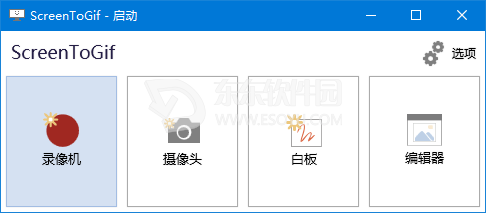
ScreenToGif怎么用
1.在未来软件园下载ScreenToGif官方版压缩吧,解压双击该.exe启动程序,然后选择录像机选项。
2.屏幕与一个透明的盒子的Gif记录窗口将出现在屏幕上。 盒子里面一切都将被记录下来。 单击并拖动边缘重塑记录窗口,并通过顶部栏拖动到包括你想要录制的屏幕部分。
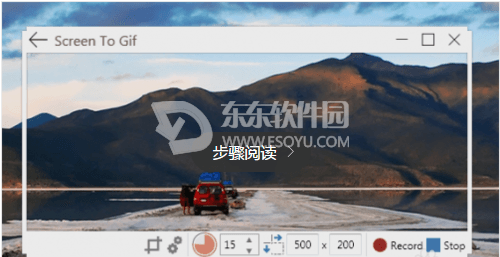
3.单击底栏两个齿轮图标打开选项包括你的鼠标在你的记录,突出鼠标点击(包括开始录制前的倒数),等等。 当您完成后单击确定 。
4.在右下角点击录制按钮 。 然后,执行要记录的任何行动。 请记住,只有在窗口内的区域将被记录。
5.您的屏幕录制将在编辑器中展开。 通过点击右下角的播放图标查看GIF记录。 您可以编辑选项卡下删除帧, 图像选项卡下添加文字和图画 。

6.当您完成编辑您的录音,转到文件选项卡 ,然后单击保存为GIF。

ScreenToGif使用说明
录制屏幕指定区域,直接保存为gif动画文件;
点击可暂停或继续录制;
可自行选择录制区域;
在录制过程中可继续运行其他应用或窗口;
可删除边框;
选择一个文件夹来保存文件或直接将文件保存至桌面;可在录制文件中添加系统光标;
是一款.exe文件,占用空间小,十分便携;
使用F键开始/暂停或停止录制。
以上就是小编为大家带来的ScreenToGif怎么用和ScreenToGif使用说明,想要亲自制作动画视频吗?ScreenToGif绿色版下载免费使用吧!
请对文章打分
如何使用ScreenToGif创建一个GIF动画视频


评论
评论内容不能为空
热门回复
查看全部评论